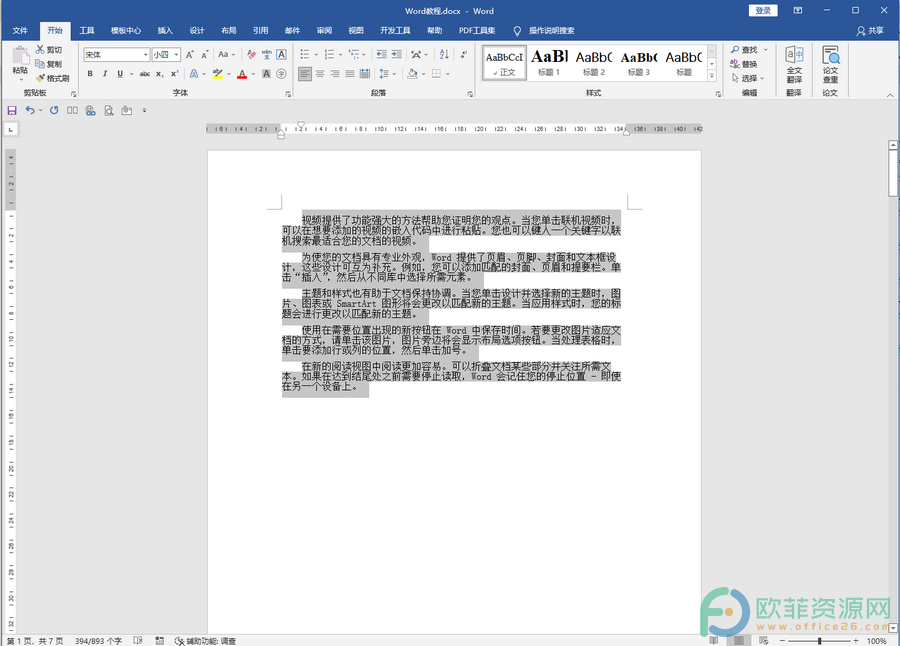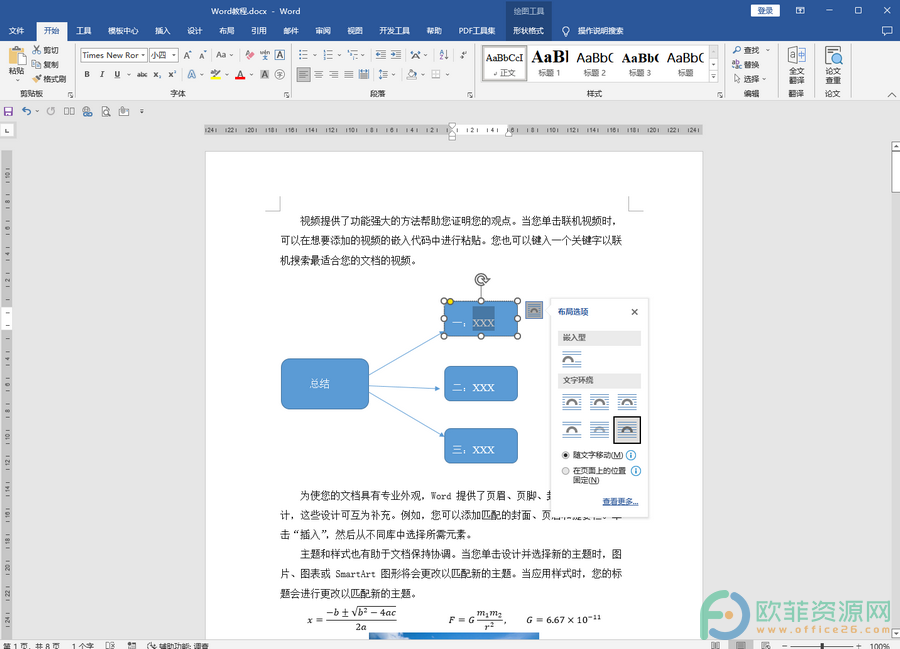摘要: 在Word文档中我们可以调整文字的行间距,段间距等排版效果。行间距,也就是文档中行与行之间的距离宽度效果,我们可以设置适当宽度的行间距,使文档整体看...
摘要: 在Word文档中我们可以调整文字的行间距,段间距等排版效果。行间距,也就是文档中行与行之间的距离宽度效果,我们可以设置适当宽度的行间距,使文档整体看... 在Word文档中我们可以调整文字的行间距,段间距等排版效果。行间距,也就是文档中行与行之间的距离宽度效果,我们可以设置适当宽度的行间距,使文档整体看起来既不过于紧凑,又不过于松散,以处于一个比较美观的效果。那小伙伴们知道Word文档中设置行间距后文字不见了该怎么解决吗,其实解决方法是非常简单的。我们只需要点击进入“段落”窗口后,在“行距”处点击下拉箭头设置想要的参数效果,比如设置为“单倍行距”等效果后点击“确定”就可以了,小伙伴们也可以分别设置不同的参数查看效果。接下来,小编就来和小伙伴们分享具体的操作步骤了,有需要或者是感兴趣的小伙伴们快来一起往下看看吧!

操作步骤
第一步:打开Word文档,可以看到我们调整行间距之后文字出现了显示不全的问题,我们点击选中文字后,点击“开始”选项卡下“段落”栏右下角的小图标;
Word调整行间距后图片显示不全怎么办
在使用Word文档编辑文本内容时我们通常都会插入一下其他元素,比如我们会插入一些图片,公式等内容,用以丰富文档的内容。有时候我们会发现在对Word文档中的文字进行行间距的

第二步:进入“段落”窗口后,点击“行距”处的下拉箭头点击选择“单倍行距”,然后点击“确定”;

第三步:就可以看到文字内容正常显示出来了,如果我们在文档中调整了行间距之后导致图片,公式等内容显示不全的问题,我们也可以使用同样的方法是公式,图片等内容显示出来。

以上就是电脑版Word文档调整行间距后显示我文字的方法教程的全部内容了。对于Word文档中的文字,我们可以根据自己的实际需要设置单倍行距,1.25倍行距,1.5被行距等参数,小伙伴们也可以根据自己的实际需要进行设置。
Word调整行间距后公式显示不全怎么办
很多小伙伴们在使用Word文档处理文字内容时都会设置一定的行间距,比如有时候写论文是可能会需要设置特定的行间距,如果我们的正文中插入了一些公式,设置一定的行间距后我们